1、打开powerpoint 2007软件;
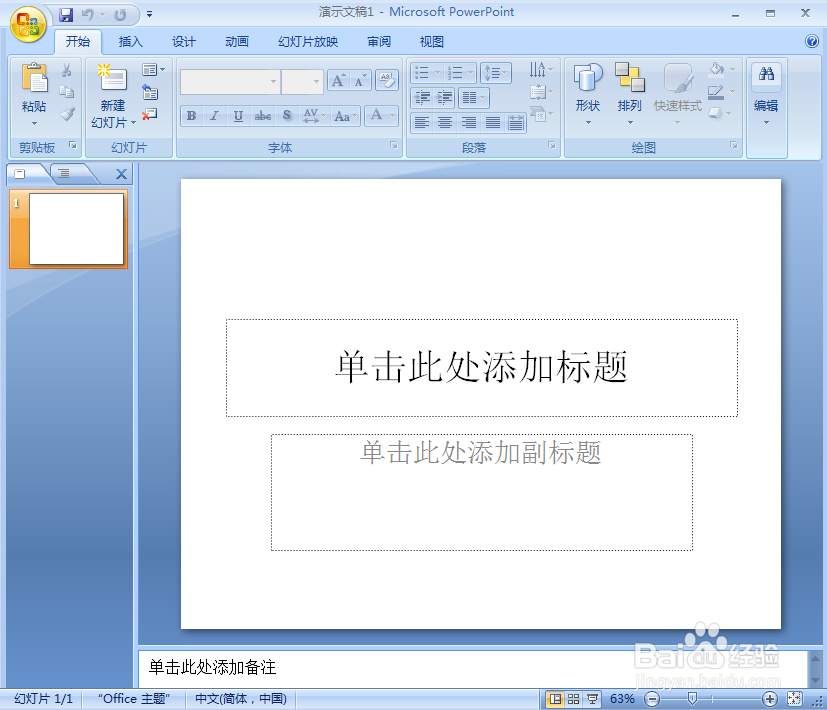
2、将单击此处添加标题和副标题输入框删除,出现一个空白页面;
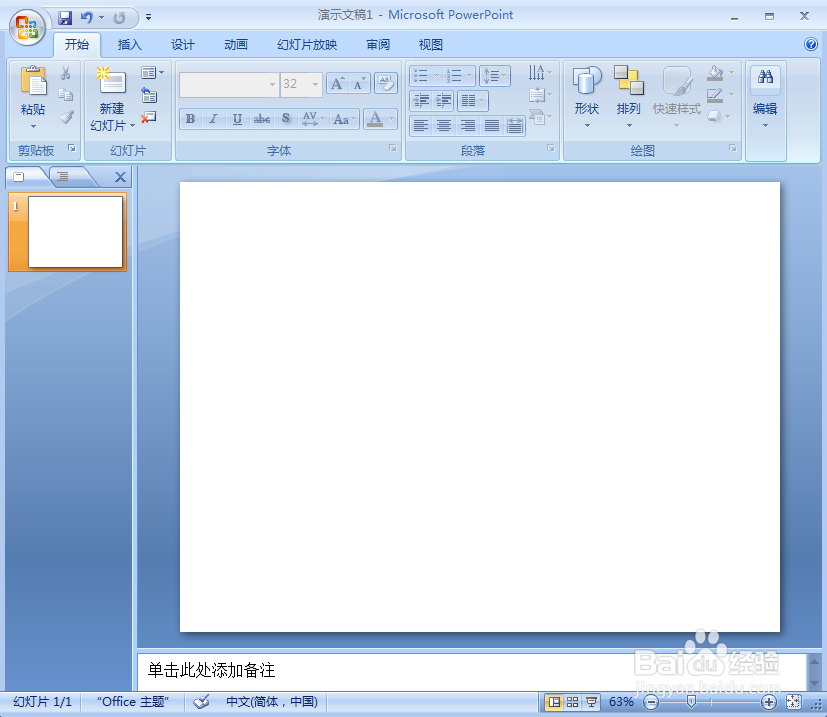
3、点击插入,选择图片工具;
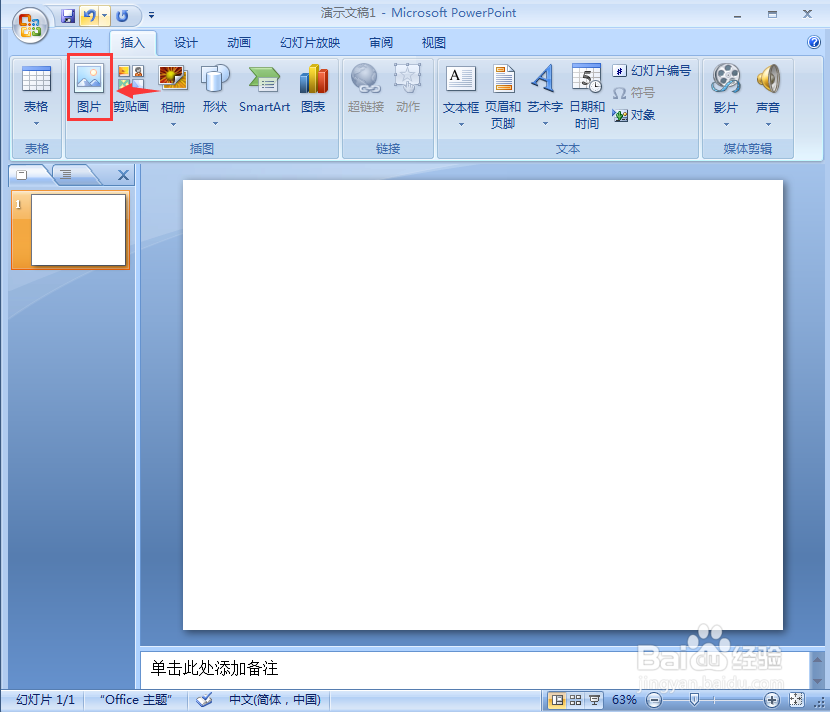
4、选中准备好的图片,点击打开;
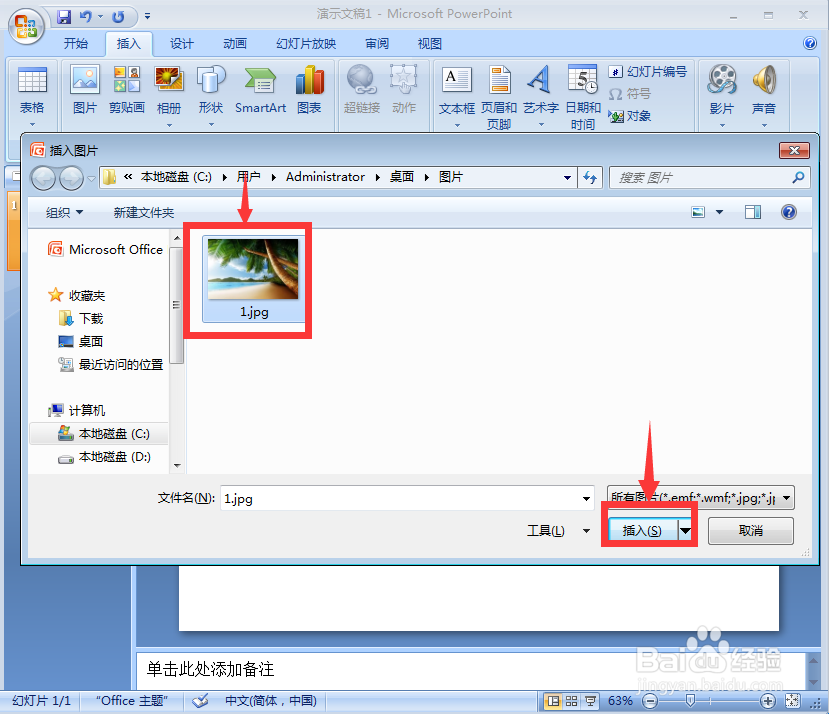
5、将图片插入到ppt中,点击格式,选择图片形状,在箭头总汇中点击右箭头标注;

6、点击形状效果,选择预设,添加一种预设样式;

7、我们就在PPT中给图片添加上了右箭头标注形状。

时间:2024-10-12 21:07:52
1、打开powerpoint 2007软件;
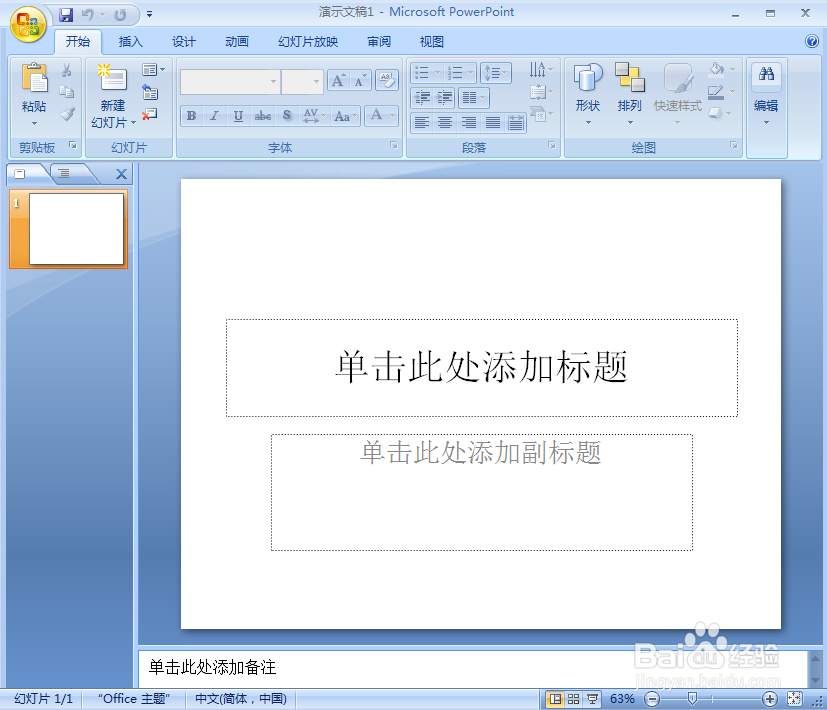
2、将单击此处添加标题和副标题输入框删除,出现一个空白页面;
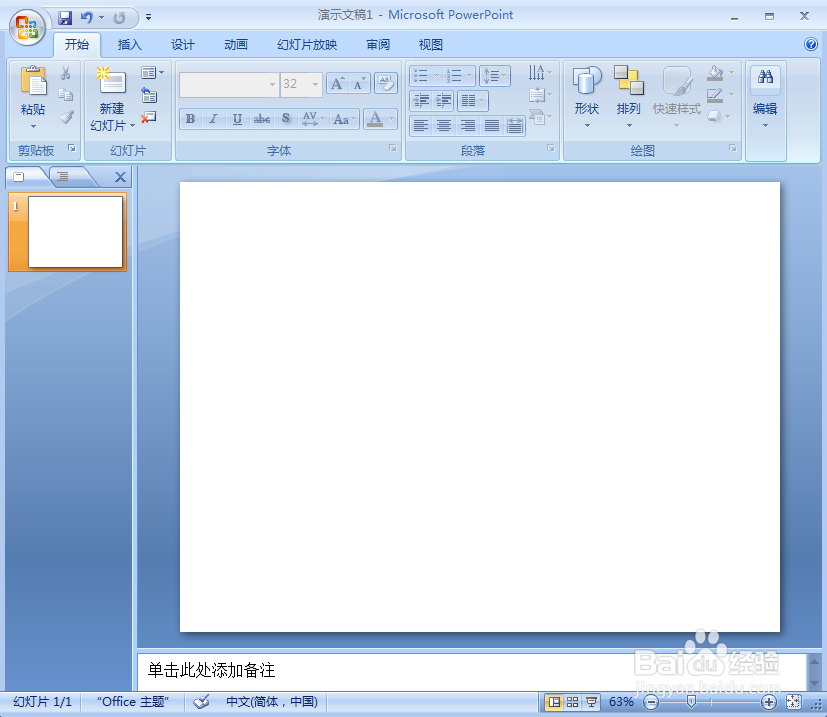
3、点击插入,选择图片工具;
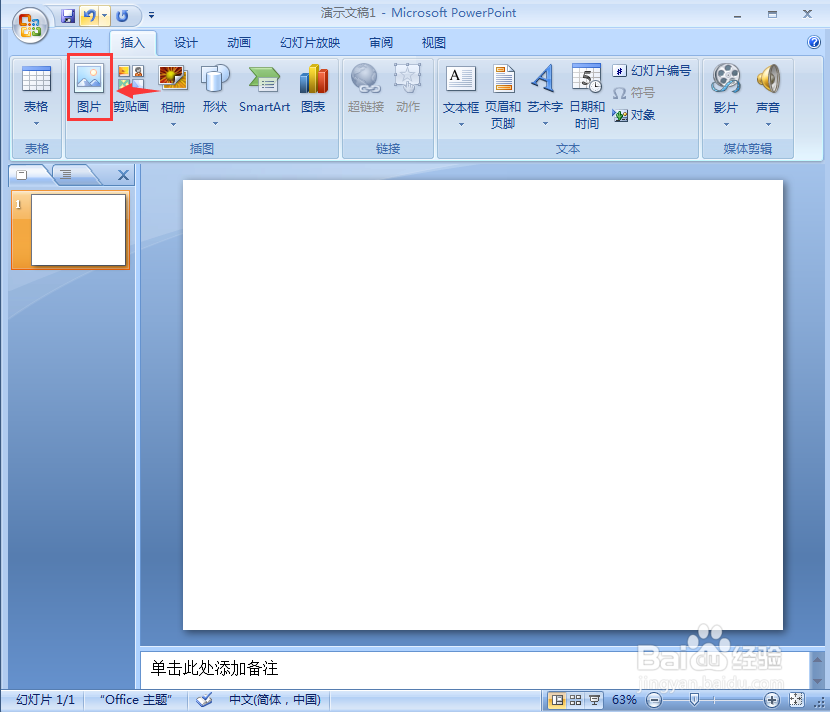
4、选中准备好的图片,点击打开;
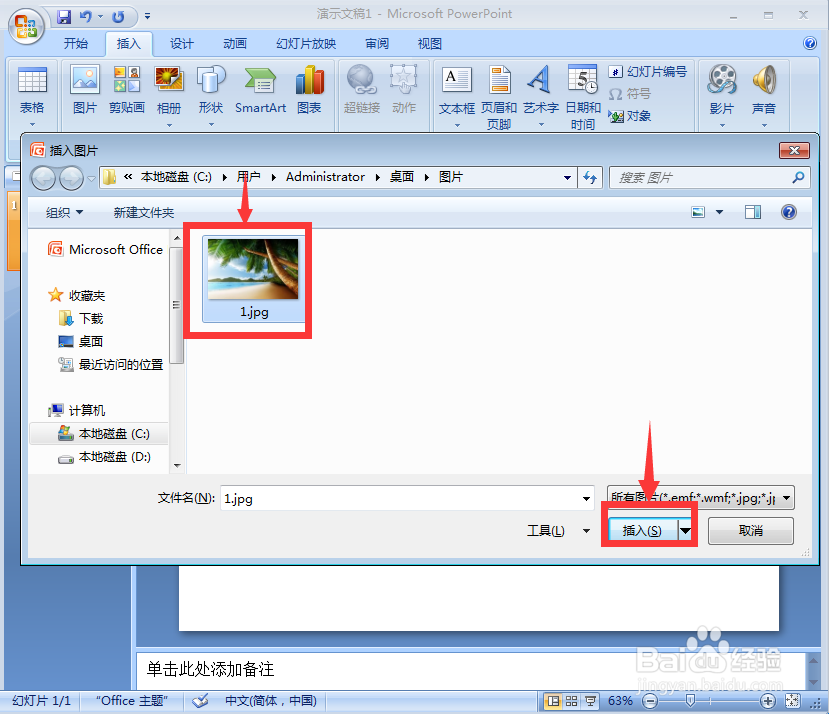
5、将图片插入到ppt中,点击格式,选择图片形状,在箭头总汇中点击右箭头标注;

6、点击形状效果,选择预设,添加一种预设样式;

7、我们就在PPT中给图片添加上了右箭头标注形状。

